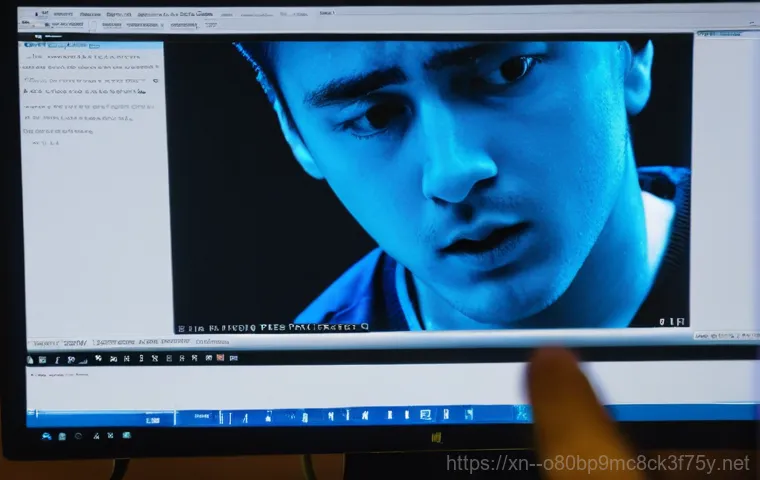여러분, 혹시 열심히 컴퓨터를 사용하다가 갑자기 화면이 파래지면서 ‘0x00000077 KERNEL_STACK_INPAGE_ERROR’라는 무시무시한 메시지를 마주친 경험, 있으신가요? 그 순간 심장이 쿵 내려앉는 것 같고, 애써 작업하던 파일들이나 즐겁게 플레이하던 게임이 날아갈까 봐 불안감에 휩싸이곤 하죠.
저도 얼마 전 밤샘 작업 중에 이 블루스크린을 만나 얼마나 당황했던지 몰라요. 이게 단순히 컴퓨터가 피곤해서 그런 건지, 아니면 혹시나 큰 고장이 생긴 건 아닌지 걱정부터 앞설 겁니다. 대체 이 오류는 왜 나타나는 걸까요?
그리고 어떻게 해야 다시는 이런 지옥 같은 파란 화면을 보지 않을 수 있을까요? 많은 분들이 막연하게 하드웨어 문제겠거니 생각하시지만, 의외로 간단한 해결책부터 복잡한 진단까지 다양한 원인이 존재한답니다. 여러분의 소중한 시간을 절약하고 컴퓨터를 다시 안정적으로 사용할 수 있도록, 제가 직접 겪고 해결했던 경험들을 바탕으로 KERNEL_STACK_INPAGE_ERROR의 모든 것을 시원하게 파헤쳐 정확하게 알아보도록 할게요!
갑자기 파란 화면이 뜬다면: KERNEL_STACK_INPAGE_ERROR, 대체 넌 누구니?

심장이 쿵! 0x00000077 오류, 이게 무슨 뜻일까요?
여러분, 컴퓨터를 잘 사용하다가 느닷없이 파란 화면이 뜨면서 새하얀 글씨로 ‘0x00000077 KERNEL_STACK_INPAGE_ERROR’라는 메시지가 나타나면 정말 당황스럽죠? 저도 밤늦게 중요한 작업을 하다가 갑자기 이 블루스크린을 마주했을 때 온몸에 식은땀이 흘렀던 기억이 생생합니다.
이 오류 코드는 쉽게 말해, 컴퓨터가 가장 중요하게 사용하는 ‘커널 스택’이라는 영역에 있는 데이터를 하드 디스크 같은 저장 장치에서 메모리로 불러오는 과정에서 문제가 생겼다는 뜻이에요. 즉, 운영체제가 작동하는 데 필수적인 정보가 손상되었거나, 그걸 불러오려는 메모리 또는 저장 장치 자체에 문제가 생겼을 때 나타나는 비상 신호라고 보시면 됩니다.
마치 고속도로를 달리던 자동차가 갑자기 엔진의 핵심 부품이 고장 나 멈춰서는 것과 비슷하다고 할 수 있죠.
왜 갑자기 이런 오류가 나타날까요?
이 0x00000077 오류는 단순히 프로그램 충돌이나 바이러스 같은 소프트웨어 문제로만 생기는 게 아니랍니다. 물론 소프트웨어적인 요인이 없는 건 아니지만, 제 경험상 이 오류는 하드웨어, 그중에서도 메모리(RAM)나 하드 디스크(HDD/SSD) 같은 저장 장치와 밀접한 관련이 있는 경우가 많았어요.
컴퓨터는 이 두 가지 장치에서 데이터를 끊임없이 주고받으며 작동하는데, 이 과정에서 문제가 생기면 운영체제는 더 이상 작업을 진행할 수 없다고 판단하고 스스로를 보호하기 위해 블루스크린을 띄우는 거죠. 간혹 시스템 파일이 손상되거나 오래된 드라이버 때문에 발생하기도 하지만, 대부분은 물리적인 고장이나 연결 불량이 원인일 때가 많으니, 너무 놀라지 마시고 차근차근 점검해보는 것이 중요합니다.
내 컴퓨터에 왜 이런 일이? KERNEL_STACK_INPAGE_ERROR의 주범들
메모리와 저장 장치가 보내는 비상 신호
KERNEL_STACK_INPAGE_ERROR가 나타났을 때 가장 먼저 의심해볼 수 있는 건 바로 메모리(RAM)와 저장 장치(HDD/SSD)입니다. 컴퓨터가 데이터를 읽어오다가 실패했다는 건, 그 데이터를 담고 있던 저장 장치에 문제가 있거나, 데이터를 임시로 보관하는 메모리에 결함이 생겼을 가능성이 크다는 뜻이거든요.
저도 예전에 비슷한 오류를 겪었을 때, 알고 보니 설치된 RAM 모듈 중 하나가 불량이었던 적이 있어요. 또, 저장 장치의 배드 섹터나 케이블 연결 불량도 흔한 원인 중 하나입니다. 하드 디스크의 물리적 손상이나 SSD의 수명 문제 등으로 인해 데이터를 제대로 읽지 못하면서 이 오류가 발생할 수 있습니다.
특히, 중요한 데이터를 저장하는 시스템 영역에 문제가 생기면 컴퓨터는 바로 비상 상황을 알리게 되는 거죠.
나도 모르게 설치된 문제 있는 드라이버
간과하기 쉬운 원인 중 하나가 바로 ‘드라이버’ 문제입니다. 그래픽 카드 드라이버나 저장 장치 컨트롤러 드라이버 같은 것들이 오래되었거나, 아니면 최신 버전이더라도 특정 하드웨어와 충돌을 일으키는 경우 KERNEL_STACK_INPAGE_ERROR가 발생할 수 있습니다.
제가 한 번은 새로 산 주변기기 드라이버를 설치한 뒤부터 이 블루스크린이 뜨기 시작했던 적이 있어요. 결국 해당 드라이버를 삭제하고 제조사 공식 홈페이지에서 최신 버전으로 다시 설치했더니 거짓말처럼 문제가 해결되더라고요. 드라이버는 하드웨어와 운영체제를 이어주는 다리 역할을 하는데, 이 다리가 불안정하면 전체 시스템이 흔들릴 수밖에 없겠죠.
오염된 시스템 파일이 불러온 참사
마지막으로 윈도우 운영체제 파일 자체가 손상되거나 오염된 경우에도 이 오류가 발생할 수 있습니다. 바이러스나 악성코드에 감염되었거나, 시스템 종료가 비정상적으로 이루어지면서 파일 시스템에 문제가 생겼을 때 이런 일이 벌어지곤 하죠. 실제로 웹하드에서 파일을 다운로드받는 도중에 갑자기 이 블루스크린을 만났다는 분들의 이야기도 적지 않습니다.
저도 예전에 잦은 강제 종료 때문에 윈도우 파일이 손상되어 재설치를 했던 아픈 기억이 있답니다. 시스템 파일은 윈도우의 심장과 같아서, 이 파일에 문제가 생기면 컴퓨터 전체가 제대로 작동하지 못하게 됩니다.
혹시 나도? 이럴 때 KERNEL_STACK_INPAGE_ERROR가 자주 발생해요!
게임을 하거나 웹 서핑 중에 갑자기 멈춘다면?
KERNEL_STACK_INPAGE_ERROR가 가장 흔하게 나타나는 상황 중 하나가 바로 컴퓨터를 사용하다가 갑자기 발생하는 경우입니다. 특히, 고사양 게임을 하거나 여러 개의 웹 페이지를 열어놓고 웹 서핑을 즐기던 중, 혹은 대용량 파일을 다운로드하거나 편집하는 등 시스템 자원을 많이 사용하는 상황에서 툭 하고 블루스크린이 뜨는 경우가 많습니다.
제 지인 중 한 분은 밤새워 작업한 결과물을 저장하려는 순간 이 오류가 뜨면서 모든 노력이 날아갔다고 하소연하기도 했죠. 이런 경우, 컴퓨터가 순간적으로 많은 데이터를 메모리와 저장 장치에서 불러오려다가 문제가 발생했을 가능성이 매우 높습니다. 갑작스러운 부하가 하드웨어의 약한 부분을 건드린다고 생각하시면 쉬울 거예요.
윈도우 부팅조차 어렵게 만드는 최악의 상황
더 심각한 경우에는 윈도우가 아예 부팅되지 않고, 컴퓨터를 켜자마자 이 KERNEL_STACK_INPAGE_ERROR가 반복적으로 나타나는 최악의 상황도 발생할 수 있습니다. 이때는 정말 눈앞이 캄캄해지죠. 운영체제 로딩에 필요한 핵심 파일들이 저장 장치에서 메모리로 옮겨지지 못하고 오류를 뱉어내는 상황인 만큼, 단순히 프로그램을 재시작하는 것만으로는 해결하기 어렵습니다.
저도 한 번은 윈도우 로고만 보이다가 블루스크린으로 넘어가서 하루 종일 씨름했던 적이 있는데, 이럴 때는 윈도우 설치 미디어를 이용한 복구 모드 진입이나 안전 모드 부팅 같은 좀 더 전문적인 접근이 필요합니다. 컴퓨터가 켜지지도 않으니 막막하지만, 그래도 포기하지 않고 해결 방법을 찾아봐야겠죠.
놀라지 마세요! KERNEL_STACK_INPAGE_ERROR 해결을 위한 첫걸음
강제 재부팅 후 안전 모드로 진입하기
갑자기 블루스크린을 만났을 때, 가장 먼저 해볼 수 있는 건 당황하지 않고 컴퓨터를 강제로 재부팅해보는 겁니다. 가끔은 일시적인 시스템 오류나 프로그램 충돌로 인해 나타나는 경우도 있거든요. 재부팅 후에도 똑같은 오류가 반복된다면, 다음 단계로 ‘안전 모드’로 진입하는 것을 추천합니다.
안전 모드는 최소한의 드라이버와 서비스만으로 윈도우를 시작하기 때문에, 특정 드라이버나 소프트웨어 때문에 문제가 발생한 경우라면 안전 모드에서는 정상적으로 부팅될 수 있습니다. 안전 모드에서 시스템 복원을 시도하거나 최근에 설치한 프로그램을 제거하는 등 문제 해결을 위한 작업을 진행할 수 있습니다.
윈도우 10/11 에서는 컴퓨터가 몇 번 부팅에 실패하면 자동으로 복구 환경으로 진입하니, 거기서 안전 모드 옵션을 선택하시면 됩니다.
간단한 주변 장치 점검부터 시작해요
의외로 간단한 곳에서 문제가 시작되는 경우도 많습니다. 예를 들어, 외장 하드나 USB 메모리, 혹은 프린터 같은 주변 장치가 충돌을 일으켜 블루스크린을 유발할 때도 있습니다. 저도 한 번은 불량 USB 허브 때문에 이 오류를 겪었던 적이 있어요.
따라서 컴퓨터 본체에 연결된 모든 외부 장치를 잠시 분리한 다음, 다시 컴퓨터를 켜보는 것도 좋은 방법입니다. 만약 주변 장치를 모두 제거했을 때 정상적으로 부팅된다면, 문제가 되는 장치를 하나씩 연결해보면서 어떤 장치가 말썽을 일으키는지 파악할 수 있겠죠. 또한, 컴퓨터 본체 내부의 먼지 제거도 간과할 수 없습니다.
먼지는 부품의 발열을 높이고 접촉 불량을 유발할 수 있으니, 에어 스프레이 등을 이용해 주기적으로 청소해주는 것이 좋습니다.
전문가처럼 진단하고 해결하기: 하드웨어 점검의 모든 것

메모리(RAM) 이상 유무 확인은 필수!
KERNEL_STACK_INPAGE_ERROR의 강력한 용의자 중 하나인 메모리(RAM)는 반드시 점검해봐야 합니다. 컴퓨터 본체를 열어 RAM 모듈이 제대로 장착되어 있는지 확인하고, 혹시 먼지가 쌓여 접촉 불량이 일어난 건 아닌지 지우개나 마른 천으로 금색 접촉면을 깨끗하게 닦아 다시 장착해보세요.
램 슬롯을 바꿔서 장착해보거나, 여러 개의 램을 사용하고 있다면 하나씩만 장착하여 부팅해보는 것도 좋습니다. 윈도우에는 ‘메모리 진단 도구’라는 프로그램이 기본으로 내장되어 있어서, 이 도구를 사용하면 RAM에 물리적인 오류가 있는지 여부를 확인할 수 있습니다. 저도 이 도구를 이용해서 불량 RAM을 찾아내고 교체했던 경험이 있습니다.
이 진단 도구는 윈도우 검색창에 ‘메모리 진단’이라고 입력하면 쉽게 찾을 수 있습니다.
하드 디스크(HDD/SSD) 건강 상태를 체크해야죠
저장 장치 역시 이 오류의 주요 원인입니다. 특히 오래된 HDD를 사용하고 있다면 배드 섹터가 발생했을 가능성을 염두에 두어야 합니다. 윈도우에는 ‘chkdsk’라는 명령어가 있어서, 명령 프롬프트(관리자 권한)에서 ‘chkdsk /f /r’ 명령어를 실행하면 디스크 오류를 검사하고 복구할 수 있습니다.
또한, CrystalDiskInfo 같은 서드파티 프로그램을 사용하면 HDD나 SSD의 ‘S.M.A.R.T.’ 정보를 통해 현재 저장 장치의 건강 상태와 예상 수명 등을 상세하게 파악할 수 있습니다. 만약 이 프로그램에서 ‘주의’나 ‘불량’ 같은 경고가 뜬다면, 지체 없이 중요한 데이터를 백업하고 저장 장치를 교체하는 것을 심각하게 고려해야 합니다.
제가 예전에 하드 디스크에서 이상한 소리가 나기 시작했을 때, 이 오류가 뜨기 시작해서 결국 디스크를 교체했던 기억이 있네요.
느슨해진 케이블도 범인일 수 있어요
간과하기 쉽지만, 본체 내부의 전원 케이블이나 SATA 케이블이 제대로 연결되어 있지 않아도 KERNEL_STACK_INPAGE_ERROR가 발생할 수 있습니다. 컴퓨터를 옮기거나 청소하는 과정에서 케이블이 살짝 느슨해질 수 있거든요. 저도 한 번은 하드 디스크의 SATA 케이블이 제대로 꽂혀있지 않아서 부팅조차 되지 않았던 적이 있습니다.
본체를 열어서 저장 장치와 메인보드를 연결하는 SATA 케이블, 그리고 저장 장치와 전원 공급 장치를 연결하는 전원 케이블이 단단히 고정되어 있는지 육안으로 확인하고, 한 번씩 꾹 눌러서 다시 연결해보는 것만으로도 문제가 해결되는 경우가 있습니다. 이 작업은 전원을 완전히 끄고 진행해야 한다는 점, 꼭 기억해주세요!
소프트웨어적인 접근: 드라이버와 시스템 파일을 점검해보세요
오래되거나 손상된 드라이버 업데이트 및 재설치
하드웨어 점검을 마쳤는데도 문제가 지속된다면, 이제는 소프트웨어적인 부분에 집중할 차례입니다. 가장 먼저 해볼 것은 바로 드라이버 업데이트입니다. 특히 그래픽 카드, 사운드 카드, 네트워크 어댑터, 그리고 메인보드의 칩셋 드라이버 등이 최신 버전인지 확인해보는 것이 좋습니다.
각 장치 제조사의 공식 홈페이지에 방문하여 최신 드라이버를 다운로드하고 설치해주세요. 만약 최신 드라이버를 설치한 후 문제가 발생했다면, ‘장치 관리자’에서 해당 드라이버를 롤백하거나 제거한 뒤, 이전 버전이나 안정적인 버전으로 다시 설치해보는 것이 해결책이 될 수 있습니다.
저도 새로 산 그래픽 카드 드라이버가 윈도우 버전과 미묘하게 충돌해서 블루스크린이 떴던 적이 있는데, 이전 버전으로 돌리니 바로 해결되더라고요.
망가진 윈도우 파일, 이렇게 복구하세요!
윈도우 시스템 파일이 손상된 경우에도 KERNEL_STACK_INPAGE_ERROR가 나타날 수 있습니다. 이럴 때는 윈도우에서 제공하는 몇 가지 유용한 명령어를 사용해볼 수 있습니다. 명령 프롬프트(관리자 권한으로 실행)를 열고 ‘sfc /scannow’를 입력하면 손상된 시스템 파일을 검사하고 복구해줍니다.
이 과정은 시간이 다소 소요될 수 있으니 인내심을 가지고 기다려주세요. 또한, ‘DISM’ 도구를 사용하여 윈도우 이미지 자체를 복구할 수도 있습니다. ‘DISM /Online /Cleanup-Image /RestoreHealth’ 명령어를 입력하면 윈도우 업데이트 서버를 통해 손상된 시스템 파일을 정상적인 파일로 교체해줍니다.
이러한 작업들은 윈도우의 안정성을 높이고 잠재적인 오류를 해결하는 데 큰 도움이 된답니다.
| 오류 원인 | 해결 방법 | 꿀팁/주의사항 |
|---|---|---|
| 불량 RAM (메모리) | 메모리 재장착, 윈도우 메모리 진단 도구 실행 | 여러 개일 경우 하나씩 테스트, 슬롯 변경 시도 |
| 저장 장치 (HDD/SSD) 문제 | chkdsk 명령어 실행, CrystalDiskInfo 로 건강 상태 확인 | 배드 섹터/수명 문제 시 데이터 백업 및 교체 고려 |
| 오래되거나 충돌하는 드라이버 | 최신 드라이버 업데이트/재설치, 롤백 시도 | 장치 관리자에서 문제 드라이버 확인 |
| 느슨한 케이블 | 본체 내부 SATA/전원 케이블 재결합 | 반드시 전원을 끄고 작업, 꽉 눌러서 연결 확인 |
| 손상된 시스템 파일 | sfc /scannow, DISM 명령어 실행 | 관리자 권한으로 명령 프롬프트 실행 |
미리미리 예방하기: 쾌적한 PC 환경을 위한 꿀팁 대방출!
정기적인 시스템 점검은 기본 중의 기본
블루스크린은 언제나 예상치 못하게 찾아오지만, 꾸준한 관리만으로도 충분히 예방할 수 있습니다. 가장 중요한 건 역시 ‘정기적인 시스템 점검’이겠죠. 윈도우 업데이트는 항상 최신 상태로 유지하고, 설치된 드라이버들도 주기적으로 최신 버전을 확인하고 업데이트해주는 것이 좋습니다.
백신 프로그램으로 바이러스 및 악성코드 검사를 꾸준히 해주고, 불필요한 프로그램은 과감하게 삭제하여 시스템 자원을 최적화하는 것도 중요합니다. 또한, ‘디스크 조각 모음 및 최적화’ 도구를 활용하여 저장 장치를 관리해주면 데이터 접근 속도를 향상시키고 잠재적인 오류 발생 가능성을 줄일 수 있습니다.
마치 건강검진을 받듯이, 내 컴퓨터도 주기적으로 들여다보고 관리해줘야 오래오래 탈 없이 사용할 수 있답니다.
안정적인 전원 공급 환경 만들기
컴퓨터는 안정적인 전원 공급이 정말 중요합니다. 갑작스러운 전압 변화나 불안정한 전원은 하드웨어에 치명적인 영향을 줄 수 있고, 이는 KERNEL_STACK_INPAGE_ERROR와 같은 문제를 유발하는 원인이 될 수 있어요. 오래된 멀티탭을 사용하고 있다면 새것으로 교체하거나, 전원 코드를 벽면 콘센트에 직접 연결하여 사용해보는 것도 좋은 방법입니다.
또한, 파워 서플라이(PSU)의 용량이 부족하거나 노후화된 경우에도 불안정한 전원 공급이 문제가 될 수 있으니, 만약 컴퓨터 부품을 업그레이드했거나 오래된 파워를 사용하고 있다면 교체를 고려해보는 것이 좋습니다. 제가 예전에 정전 후에 이 오류를 겪었던 적이 있었는데, 결국 파워 서플라이까지 교체하고 나서야 완전히 안정화되었던 경험이 있어요.
든든한 파워는 컴퓨터의 심장과 같으니, 아낌없이 투자하는 것이 현명합니다.
글을 마치며
정말이지 컴퓨터를 사용하면서 블루스크린만큼 심장을 철렁하게 만드는 존재도 없는 것 같습니다. 특히 0x00000077 KERNEL_STACK_INPAGE_ERROR는 단순히 소프트웨어 문제로만 치부할 수 없어 더욱 막막하게 느껴지는데요. 하지만 오늘 제가 알려드린 여러 방법들을 차근차근 시도해보신다면 분명 해결의 실마리를 찾으실 수 있을 거예요.
저도 수많은 시행착오 끝에 결국 문제를 해결하고는 “그래, 이 맛에 컴퓨터 쓰지!” 하고 안도했던 기억이 납니다. 우리 컴퓨터, 미리미리 잘 관리해서 언제나 쾌적하고 즐거운 디지털 라이프를 만끽하시길 진심으로 바랍니다! 여러분의 소중한 데이터를 꼭 지켜내세요.
알아두면 쓸모 있는 정보
1. 정기적인 윈도우 업데이트와 드라이버 최신 유지: 운영체제와 하드웨어가 서로 원활하게 소통할 수 있도록 항상 최신 상태를 유지하는 것이 중요해요. 보안 패치와 기능 개선은 물론, 하드웨어와의 호환성 문제도 해결해준답니다.
2. PC 내부 먼지 청소와 케이블 점검: 컴퓨터 내부에 쌓인 먼지는 발열을 유발하고 부품 간의 접촉 불량을 초래할 수 있어요. 주기적으로 본체를 열어 에어 스프레이로 먼지를 제거하고, 램이나 저장 장치의 케이블이 제대로 연결되어 있는지 확인하는 습관을 들이세요.
3. 메모리(RAM) 및 저장 장치(HDD/SSD) 건강 상태 주기적으로 확인: 윈도우 메모리 진단 도구나 CrystalDiskInfo 같은 프로그램을 활용하여 RAM과 저장 장치의 상태를 점검하는 것이 좋습니다. 문제가 발견되면 빠르게 조치하여 데이터 손실을 막을 수 있어요.
4. 불필요한 프로그램 정리 및 악성코드 검사: 사용하지 않는 프로그램은 과감하게 제거하여 시스템 리소스를 확보하고, 신뢰할 수 있는 백신 프로그램으로 주기적으로 악성코드 검사를 실시하여 시스템 파일 손상을 예방하는 것이 좋습니다.
5. 안정적인 전원 공급 환경 조성: 불안정한 전원은 하드웨어에 치명적일 수 있습니다. 오래된 멀티탭을 교체하거나 벽면 콘센트에 직접 연결하고, 컴퓨터의 파워 서플라이 용량이 충분한지 확인하여 전원 관련 문제를 사전에 방지하세요.
중요 사항 정리
KERNEL_STACK_INPAGE_ERROR는 주로 메모리(RAM)와 저장 장치(HDD/SSD) 등 하드웨어적 문제로 인해 발생하며, 데이터를 불러오는 과정에서 오류가 생겼음을 의미합니다. 또한, 오래되거나 충돌하는 드라이버, 혹은 손상된 윈도우 시스템 파일도 중요한 원인이 될 수 있습니다.
이 오류가 발생했을 때는 당황하지 말고 강제 재부팅 후 안전 모드로 진입하거나, 주변 장치를 분리하여 문제를 진단하는 것이 첫걸음입니다. 이후에는 메모리 재장착 및 진단 도구 사용, 하드 디스크 건강 상태 확인 및 오류 복구, 최신 드라이버 업데이트 또는 재설치, 그리고 시스템 파일 검사 및 복구 등 단계적인 해결 방법을 시도해볼 수 있습니다.
무엇보다 중요한 것은 정기적인 시스템 점검과 안정적인 전원 공급 환경 조성으로 이러한 블루스크린 오류를 미리 예방하는 것입니다. 문제가 심각할 경우에는 전문가의 도움을 받는 것을 주저하지 마세요.
자주 묻는 질문 (FAQ) 📖
질문: 이 ‘KERNELSTACKINPAGEERROR’ 블루스크린, 대체 왜 뜨는 건가요?
답변: 여러분, 이 오류 메시지를 보면 정말 당황스럽고 머리가 새하얘질 텐데요. 제가 직접 겪어보니, 이 ‘0x00000077 KERNELSTACKINPAGEERROR’는 우리 컴퓨터가 정말 중요한 데이터를 메모리에서 제대로 불러오지 못해서 생기는 비상 상황이라고 생각하시면 편해요.
쉽게 말해, 컴퓨터가 작동하는 데 꼭 필요한 정보를 찾으러 갔는데, 그 정보가 있어야 할 자리에 없거나 손상되어 있을 때 “나 일 못 하겠어!” 하고 파란 화면을 띄우는 거죠. 주요 원인으로는 가장 먼저 꼽히는 게 바로 하드웨어 문제예요. 특히 메모리(RAM)나 하드디스크(SSD)에 물리적인 손상이 있거나, 아니면 불량 섹터가 생겼을 때 이런 현상이 자주 나타난답니다.
저도 예전에 하드디스크 상태가 안 좋았을 때 이 오류를 자주 만났어요. 그 외에도 오래되거나 호환되지 않는 드라이버, 심지어는 웹하드에서 파일을 다운로드받는 도중이나 고사양 게임을 플레이할 때처럼 시스템 자원을 많이 사용할 때도 나타날 수 있더라고요. 심지어 전원 공급이 불안정해서 생기는 경우도 있다고 하니, 정말 복합적인 원인이 있을 수 있죠.
질문: 그럼 이 지긋지긋한 오류를 제가 직접 해결할 수 있는 방법은 뭐가 있을까요?
답변: 자, 그럼 이제 가장 궁금하실 해결 방법에 대해 이야기해볼까요? 저도 처음엔 막막했지만, 하나씩 차근차근 시도해보니 의외로 간단하게 해결되는 경우도 많더라고요. 1.
메모리(RAM) 점검: 가장 먼저 해볼 건 메모리 테스트예요. 윈도우에는 ‘Windows 메모리 진단’이라는 도구가 기본으로 있어요. 이걸 실행해서 메모리에 문제가 없는지 확인해보세요.
만약 여러 개의 램을 사용 중이시라면, 하나씩만 꽂아서 테스트해보는 것도 좋은 방법이에요. 불량 램이 하나라도 있으면 시스템 전체가 불안정해지거든요. 2.
하드디스크(SSD) 오류 검사: ‘내 PC’에서 해당 드라이브를 우클릭하고 ‘속성 > 도구 > 오류 검사’를 실행해서 하드디스크에 문제가 없는지 확인해주세요. S.M.A.R.T. 정보를 확인해주는 프로그램(크리스탈디스크인포 같은)을 사용하는 것도 큰 도움이 됩니다.
저는 이 방법으로 배드 섹터를 찾아내서 바로 교체한 경험이 있어요. 3. 드라이버 업데이트/재설치: 오래되거나 손상된 드라이버가 문제를 일으키는 경우가 많아요.
특히 그래픽 카드 드라이버나 저장 장치 컨트롤러 드라이버를 최신 버전으로 업데이트하거나, 문제가 생기기 전으로 롤백해보는 것도 효과적이에요. 때로는 완전히 제거한 후 다시 설치하는 게 해결책이 될 때도 있습니다. 4.
시스템 파일 검사: 윈도우 시스템 파일이 손상되어도 이런 오류가 발생할 수 있어요. 명령 프롬프트를 관리자 권한으로 실행한 다음 ‘sfc /scannow’ 명령어를 입력해서 시스템 파일 무결성을 검사하고 복구해보세요. 5.
전원 공급 장치 확인: 혹시 출력량이 큰 외부 스피커나 다른 전력 소비가 큰 기기를 함께 사용하고 계시다면, 전원 공급이 불안정해질 수 있습니다. 가능한 경우 다른 콘센트에 연결해보거나, 잠시 다른 기기들을 분리하고 사용해보는 것도 하나의 방법이 될 수 있어요. 이 모든 시도에도 불구하고 계속 문제가 발생한다면, 전문가의 도움을 받거나 윈도우를 새로 설치하는 것도 고려해야 합니다.
질문: 이 오류, 다시는 안 보려면 어떻게 예방해야 하나요?
답변: 한번 겪고 나면 다시는 마주치고 싶지 않은 블루스크린! 저도 정말 질색인데요. 경험상 평소에 조금만 신경 써주면 충분히 예방할 수 있는 경우가 많았어요.
1. 정기적인 하드웨어 점검: 눈에 보이지는 않아도 우리 컴퓨터 속 하드웨어들은 항상 열심히 일하고 있답니다. 램, 하드디스크, SSD 등 주요 부품들의 상태를 주기적으로 점검해주세요.
앞서 말씀드린 윈도우 메모리 진단이나 S.M.A.R.T. 정보를 확인하는 프로그램들을 활용하면 좋아요. 저도 한 달에 한 번 정도는 꼭 체크하는 습관을 들였어요.
2. 드라이버 최신 상태 유지: 드라이버는 하드웨어와 운영체제가 원활하게 소통하도록 돕는 중요한 역할을 해요. 최신 드라이버는 버그를 수정하고 안정성을 높여주기 때문에, 주기적으로 업데이트해주는 것이 좋습니다.
특히 그래픽 카드 드라이버는 게임이나 멀티미디어 작업을 자주 하신다면 더더욱 신경 써야 해요. 3. 안정적인 전원 공급: 컴퓨터는 전기에너지로 돌아가는 기기인 만큼, 안정적인 전원 공급은 필수예요.
멀티탭에 너무 많은 기기를 연결하거나, 불안정한 전압의 환경에서 사용하는 것은 피해주세요. 접지 콘센트를 사용하고, 서지 보호 기능이 있는 멀티탭을 사용하는 것도 좋은 예방책이 될 수 있답니다. 4.
시스템 파일 관리: 윈도우 운영체제 파일이 손상되지 않도록 항상 주의해야 해요. 정체불명의 프로그램을 설치하거나, 불법 다운로드를 자주 하는 것은 시스템 파일 손상의 지름길이 될 수 있습니다. 백신 프로그램으로 악성코드 검사를 꾸준히 하는 것도 중요해요.
5. 과도한 멀티태스킹 자제: 컴퓨터가 감당하기 힘들 정도로 많은 프로그램을 동시에 실행하거나, 고사양 작업을 너무 오래 지속하는 것은 시스템에 무리를 줄 수 있습니다. 가끔은 컴퓨터에게도 휴식을 주는 시간을 가지는 것이 좋아요.
저도 작업하다가 잠시 쉬면서 컴퓨터도 쉬게 해주는 습관을 들이고 나서부터는 블루스크린을 만나는 일이 훨씬 줄었어요. 이런 작은 노력들이 모여 여러분의 컴퓨터를 더 오래, 더 안정적으로 사용할 수 있게 도와줄 거예요!